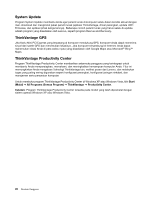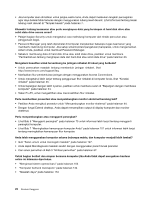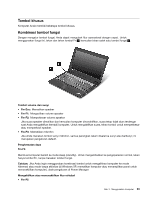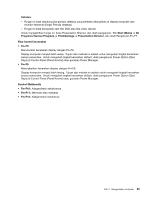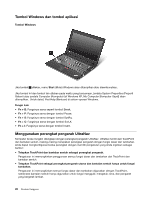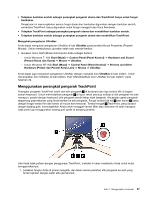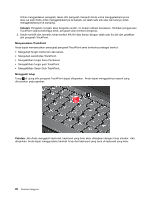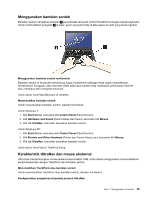Lenovo ThinkPad X130e (Bahasa Indonesia) User Guide - Page 42
Driver Power Management, Utilitas OnScreen Display
 |
View all Lenovo ThinkPad X130e manuals
Add to My Manuals
Save this manual to your list of manuals |
Page 42 highlights
Mengaktifkan atau menonaktifkan fitur jaringan nirkabel terintegrasi. Jika Anda menekan Fn+F5, daftar fitur nirkabel akan ditampilkan. Anda dapat dengan cepat mengubah status daya dari setiap fitur dalam daftar. Catatan: Jika Anda ingin menggunakan Fn+F5 untuk mengaktifkan atau menonaktifkan fitur nirkabel, driver perangkat berikut harus diinstal di komputer Anda terlebih dulu: - Driver Power Management - Utilitas OnScreen Display - Driver perangkat nirkabel Untuk informasi tentang fitur nirkabel, lihat "Koneksi nirkabel" pada halaman 35. Membuka pengaturan kamera dan audio • Fn+F6 Jika Anda menekan Fn+F6, jendela pengaturan kamera dan audio akan terbuka dan pratayang kamera diaktifkan. Dari jendela ini, Anda dapat mengubah pengaturan kamera dan audio. Catatan: Area pengaturan Kamera hanya muncul jika komputer memiliki kamera terintegrasi. Untuk informasi lebih lanjut, lihat "Menggunakan kamera terintegrasi" pada halaman 48. Menerapkan skema presentasi • Fn+F7 Menerapkan skema presentasi secara langsung, tanpa perlu membuka Presentation Director. Untuk menonaktifkan fungsi ini dan menggunakan kombinasi tombol Fn+F7 untuk beralih lokasi output display, buka Presentation Director, dan ubah pengaturan. Klik Start (Mulai) ➙ All Programs (Semua Program) ➙ ThinkVantage ➙ Presentation Director. Untuk informasi tentang penerapan skema presentasi, lihat "Presentation Director" pada halaman 19. Catatan: Komputer dengan model Windows 7 tidak mendukung skema presentasi, namun kombinasi tombol Fn+F7 mungkin masih dapat digunakan untuk beralih lokasi output display. Beralih lokasi output display • Fn+F7 Untuk Windows 7: Beralih antara display komputer dan monitor eksternal. Windows masih menunjukkan opsi display berikut: - Hanya display komputer (LCD) - Display komputer dan monitor eksternal (gambar yang sama) - Display komputer dan monitor eksternal (fungsi desktop yang diperluas) - Hanya monitor eksternal Catatan: Untuk beralih antara display komputer dan monitor eksternal, kombinasi tombol Win+P juga tersedia. Untuk Windows XP: Beralih antara display komputer dan monitor eksternal. Jika monitor eksternal terpasang, output komputer akan ditampilkan dalam tiga pola berikut secara bergantian: - Monitor eksternal (display CRT) - Display komputer dan monitor eksternal (display LCD + CRT) - Display komputer 24 Panduan Pengguna